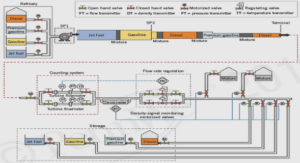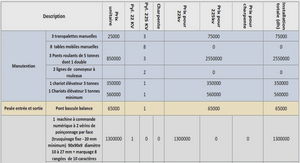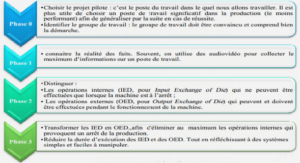Projet de fin de formation ensemble des rôles Active Directory, tutoriel & guide de travaux pratiques en pdf.
VIRTUALISATION WINDOWS SERVER
Présentation d’Hyper V
Hyper-V™ vous permet de créer un environnement informatique de serveur virtualisé à l’aide d’une technologie faisant partie de Windows Server® 2008. Vous pouvez utiliser un environnement informatique virtualisé afin d’améliorer l’efficacité de vos ressources informatiques en utilisant une plus grande partie de vos ressources matérielles.
Quelle est la fonction d’Hyper-V ?
Hyper-V fournit une infrastructure logicielle et des outils de gestion de base dans Windows Server 2008 que vous pouvez utiliser pour créer et gérer un environnement informatique de serveur virtualisé. Cet environnement virtualisé peut être utilisé afin de réaliser différents objectifs professionnels liés à l’amélioration de l’efficacité et à la réduction des coûts. Un environnement de serveur virtualisé peut par exemple vous aider à :
- réduire les coûts liés à l’exploitation et à la maintenance de serveurs physiques en augmentant l’utilisation de votre matériel. Vous pouvez réduire la quantité de matériel nécessaire pour exécuter vos charges de travail de serveur ;
- augmenter l’efficacité du développement et des tests en réduisant la durée nécessaire à la configuration du matériel et des logiciels et à la reproduction des environnements de test ;
- améliorer la disponibilité des serveurs sans utiliser autant d’ordinateurs physiques que dans une configuration de basculement qui utilise uniquement des ordinateurs physiques ;
- augmenter ou réduire les ressources de serveur suite à une évolution de la demande.
Qui ce rôle peut-il intéresser ?
Hyper-V peut vous être utile si vous êtes l’une des personnes suivantes :
- un administrateur, un planificateur ou un concepteur informatique ;
- un architecte informatique responsable de la gestion informatique et de la sécurité de l’organisation
- un responsable des opérations informatiques qui recherche un moyen de réduire le coût total de propriété de son infrastructure de serveurs, à la fois en termes de coûts de puissance et de coûts de gestion ;
- un développeur ou testeur de logiciels qui recherche un moyen d’augmenter la productivité en réduisant la durée nécessaire à la création et la configuration d’un serveur destiné au développement ou à des tests.
Existe-t-il des considérations particulières ?
Hyper-V requiert du matériel spécifique. Vous devrez disposer des éléments suivants :
Un processeur x64. Hyper-V sera disponible uniquement dans les versions à base de processeur x64 de Windows Server 2008 — plus particulièrement les versions à base de processeur x64 de Windows Server 2008, Standard Edition, Windows Server 2008, Édition Entreprise et Windows Server 2008, Datacenter Edition.
Virtualisation d’assistance matérielle. Cette virtualisation est disponible avec les processeurs qui incluent une option de virtualisation ; plus spécifiquement, Intel VT ou AMD Virtualization (AMD-V, ancien nom de code « Pacifica »).
La protection matérielle de l’exécution des données doit être disponible et activée. Plus spécifiquement, vous devez activer le bit Intel XD (bit de désactivation d’exécution) ou le bit AMD NX (bit de non-exécution).
Quelles sont les principales fonctionnalités d’Hyper-V ?
Les principales fonctionnalités de Hyper-V sont les suivantes :
- virtualisation hyperviseur native 64 bits ;
- capacité à exécuter simultanément des machines virtuelles 32 bits et 64 bits ; machines virtuelles monoprocesseurs et multiprocesseurs ;
- captures instantanées de machines virtuelles, qui capturent l’état d’une machine virtuelle en cours d’exécution. Les captures instantanées indiquent l’état du système, ce qui vous permet de restaurer la machine virtuelle à un état précédent ;
- prise en charge de grande mémoire de machine virtuelle ; prise en charge de réseau local virtuel ;
- outil de gestion Microsoft Management Console (MMC) 3.0 ;
- interfaces WMI (Windows Management Instrumentation) documentées pour l’écriture de scripts et la gestion.
ACCÈS CENTRALISÉ AUX APPLICATIONS
Services Terminal Server
Que sont les services Terminal Server ?
Le rôle de serveur Services Terminal Server dans Windows Server® 2008 fournit des technologies qui permettent aux utilisateurs d’accéder aux programmes Windows installés sur un serveur Terminal Server ou d’accéder au Bureau Windows. Grâce aux services Terminal Server, les utilisateurs peuvent accéder à un serveur Terminal Server à partir d’un réseau d’entreprise ou d’Internet.
Les services Terminal Server vous permettent de déployer et gérer efficacement des logiciels dans un environnement d’entreprise. Vous pouvez facilement déployer des programmes à partir d’un emplacement centralisé. Du fait qu’ils sont installés sur le serveur Terminal Server et non pas sur l’ordinateur client, les programmes sont plus faciles à mettre à niveau et à gérer.
Lorsqu’un utilisateur accède à un programme sur un serveur Terminal Server, l’exécution de ce programme s’effectue sur le serveur. Seules les informations du clavier, de la souris et de l’affichage sont transmises sur le réseau. Chaque utilisateur ne voit que sa propre session. La session est gérée de manière transparente par le système d’exploitation du serveur, indépendamment des sessions des autres clients.
Pourquoi utiliser des services Terminal Server ?
Le fait de déployer un programme sur un serveur Terminal Server au lieu de le déployer sur chaque périphérique offre de nombreux avantages, notamment :
Vous pouvez déployer rapidement des programmes Windows sur les périphériques informatiques d’une entreprise. Les services Terminal Server sont très utiles lorsque des programmes sont mis à jour régulièrement, peu utilisés ou difficiles à gérer.
Ils peuvent considérablement réduire la quantité de bande passante réseau requise pour accéder à des applications distantes.
1. INTRUDUCTION
2. Présentation de Windows Server 2008
3. Ensemble des rôles Active Directory
4. Virtualisation Windows Server
5. Accès centralisé aux applications
6. Application de la stratégie et de la sécurité
7. Plate‐forme Web et d’applications
8. Gestion des serveurs
9. Conclusion